Dans ce tutoriel nous allons voir comment mettre en place une petite application CRUD à l'aide de JavaScript. Dans un premier temps, nous verrons comment récupérer les données et les afficher. Puis dans un second temps, nous mettrons en place un formulaire pour ajouter, modifier et supprimer des données.
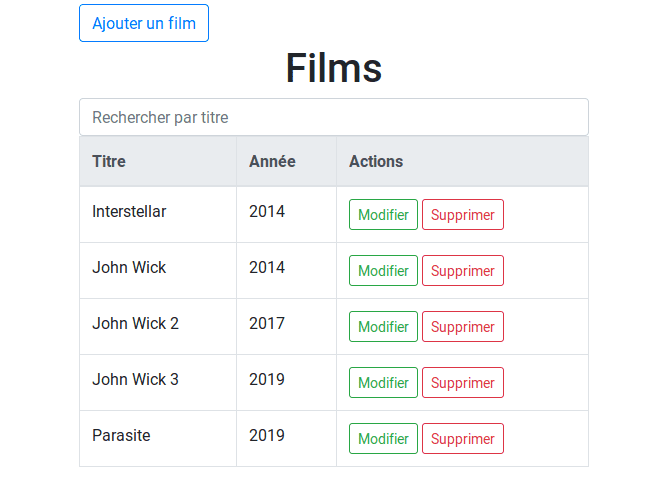
Création des fichiers
Dans un nouveau dossier, créez les 3 fichiers ci-dessous :
- index.html ;
- movies.js ;
- app.js.
Création de la page HTML
Dans le fichier index.html, ajoutez le contenu HTML ci-dessous.
<!doctype html>
<html lang="fr">
<meta charset="UTF-8" />
<title>Films</title>
<link rel="stylesheet" href="https://stackpath.bootstrapcdn.com/bootstrap/4.3.1/css/bootstrap.min.css">
</head>
<body>
<section class="container mt-1">
<div id="content">
<h1 class="text-center">Films</h1>
<table class="table table-bordered">
<thead class="thead-light">
<tr>
<th scope="col">Titre</th>
<th scope="col">Année</th>
</tr>
</thead>
<tbody>
</tbody>
</table>
</div>
</section>
</body>
<script type="module" src="app.js"></script>
</html>Le reste du tableau HTML sera fourni par le script en JavaScript.
Préparation du fichier de données
Dans le fichier movies.js.
export const movies = [
{
title: "Interstellar",
year: 2014
},
{
title: "John Wick",
year: 2014
},
{
title: "John Wick 2",
year: 2017
},
{
title: "John Wick 3",
year: 2019
},
{
title: "Parasite",
year: 2019
}
];On exporte les données contenues dans le tableau movies. Chaque ligne comporte un titre (title) de type String (chaine de caractères) et une année (year) de type Number (numéro).
Libre à vous d'ajouter plus de données.
Création du fichier app.js
Dans le fichier app.js, on importe les données.
import { movies } from "./movies.js";
console.table(movies);Ouvrez le fichier index.html dans votre navigateur préféré puis la console intégrée.
Remarque : vous aurez une erreur sur Chrome concernant l'accès au fichier de données. Access to script at 'file:///***/app.js' from origin 'null' has been blocked by CORS policy: The response is invalid. Une solution est d'avoir un hébergeur en local sur sa machine, une autre est d'appeler la liste des données directement dans le fichier app.js.
Afficher les données dans le tableau HTML
Dans le fichier app.js, on créé une nouvelle fonction fetchAllMovies() qui va nous permettre d'afficher la liste des films à afficher en HTML.
function fetchAllMovies(movies) {
// Récupération de l'élement
const elApp = document.getElementsByTagName("tbody")[0];
elApp.innerHTML = "";
let data = "";
// Récupération des données
movies.forEach(m => {
data += `<tr>
<td>${m.title}</td>
<td>${m.year}</td>
</tr>`;
});
// Affichage des éléments dans le HTML
elApp.innerHTML += data;
}
fetchAllMovies(movies);Dans un premier temps, on récupère l'élément à remplir. Ici c'est le parent <tbody>. Puis dans une boucle forEach, on stocke dans la variable data le HTML concaténé à l'aide du "template litterals". Et on fini par afficher ces données dans notre élément HTML via ìnnerHTML.
Rechercher par titre de films
Dans le fichier index.html, ajoutez une barre de recherche avant le tableau.
<input type="search" class="form-control" placeholder="Rechercher par titre" />Dans le fichier app.js, on ajoute un eventListener lors de la saisie de texte dans ce champs de recherche.
document
.querySelectorAll("input[type=search]")[0]
.addEventListener("input", search);Pour ce faire, on créé une nouvelle fonction appelée en second paramètre search().
function search() {
console.log(this.value);
}Dans la console de votre navigateur web, on voit que les données saisies sont bien récupérées.
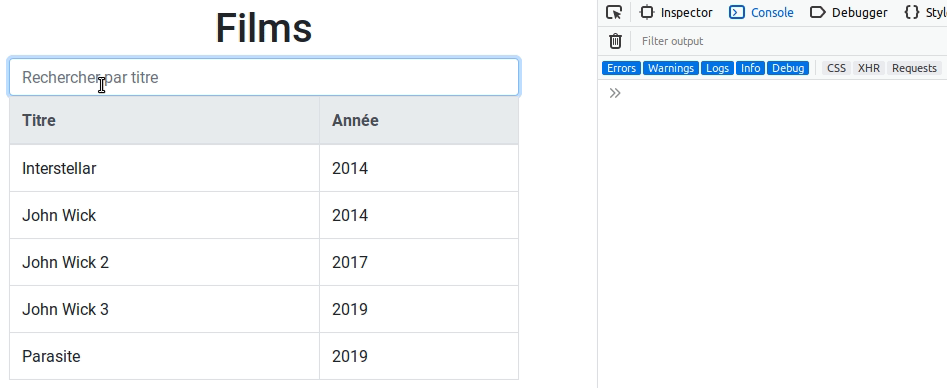
function search() {
const filteredData = movies.filter(movie =>
movie.title.toLowerCase().includes(this.value.toLowerCase())
);
fetchAllMovies(filteredData);
}Pour trouver une ou plusieurs lignes, on utilise la fonction filter qui permet de rechercher des élements dans un tableau. De plus, on utilise la fonction toLowerCase pour initialiser le type de saisie de l'utilisateur. Jamais 2 sans 3, on utilise également la fonction includes qui permet de rechercher des caractères dans une chaine de caractères en retournant un booléen.
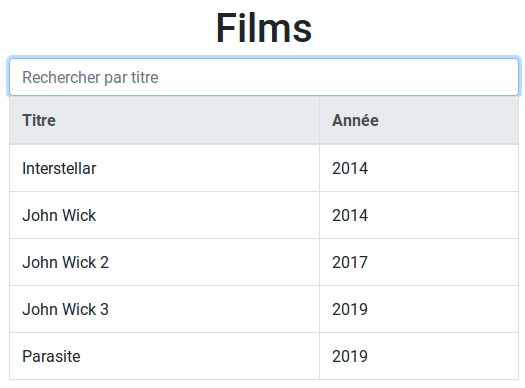
On en profite également pour afficher un message d'information lorsque aucune ligne n'est trouvée dans la fonction fetchAllMovies.
if (data.length > 0) {
// Affichage des données dans le tableau
elApp.innerHTML += data;
} else {
// Aucune donnée
elApp.innerHTML += "<p>Aucune ligne trouvée</p>";
}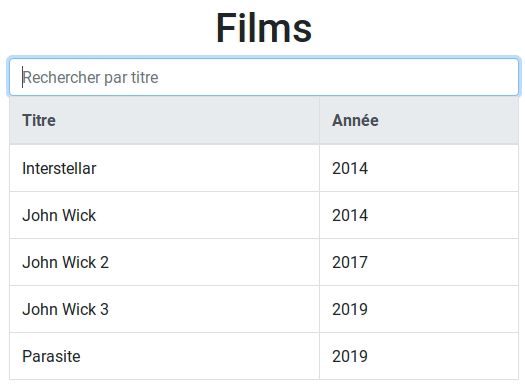
Plus de CRUD
Jusqu'à présent, on a surtout affiché des données. Dans cette partie, nous allons mettre en place un formulaire afin d'ajouter ou modifier des données. Et nous ajouterons la possibilité de supprimer ces données.
Préparation du formulaire
On ajouter un bouton et notre formulaire avant la barre de recherche.
<button class="btn btn-outline-primary" id="form-add">Ajouter un film</button>
<form action="javascript:void(0);" id="form" class="mt-4">
<div class="form-group">
<label for="title">Titre</label>
<input type="text" name="title" id="title" class="form-control" required />
</div>
<div class="form-group">
<label for="year">Année</label>
<input type="number" name="year" id="year" class="form-control" required />
</div>
<input type="hidden" id="hidden" />
<button class="btn btn-xs btn-primary" id="form-save">Enregistrer</button>
<button class="btn btn-xs" id="form-cancel">Annuler</button>
</form>Par défaut, on cache ce formulaire en JavaScript.
const elForm = document.getElementById("form");
elForm.style.display = "none";
const elContent = document.getElementById("content");Afficher le formulaire
On ajoute un eventListerner au clic sur le bouton d'ajout.
document.getElementById("form-add").addEventListener("click", function() {
displayForm();
});Cela appel la fonction displayForm pour afficher le formulaire et masquer le reste du contenu.
function displayForm() {
elForm.style.display = "block";
elContent.style.display = "none";
}Ajouter une ligne
On ajoute un eventListerner au clic sur le bouton d'enregistrement du formulaire.
document.getElementById("form-save").addEventListener("click", function() {
// Récupération des champs
const title = document.getElementById("title").value;
const year = document.getElementById("year").value;
if (title && year) {
// Nouvelle ligne
const movie = { title: title, year: year };
// Ajout de la nouvelle ligne
movies.push(movie);
// Affichage du nouveau tableau
return fetchAllMovies(movies);
}
});On récupère les 2 variables de notre formulaire. Si elles sont bien saisies, on ajoute la nouvelle ligne dans le tableau de données via la fonction push. Puis on retourne le nouveau tableau via la fonction fetchAllMovies.
L'ajout fonctionne sauf que le tableau n'est pas affiché et les données saisies restent dans le formulaire.
Pour remédier à cela, on créé une nouvelle fonction hideForm.
function hideForm() {
elForm.style.display = "none";
elContent.style.display = "block";
document.getElementById("title").value = "";
document.getElementById("year").value = "";
document.getElementById("hidden").value = "";
}Appellez cette fonction avant le return avec hideForm() dans le dernier addEventListener créé .
On fait pareil pour le bouton d'annulation.
document.getElementById("form-cancel").addEventListener("click", function() {
hideForm();
});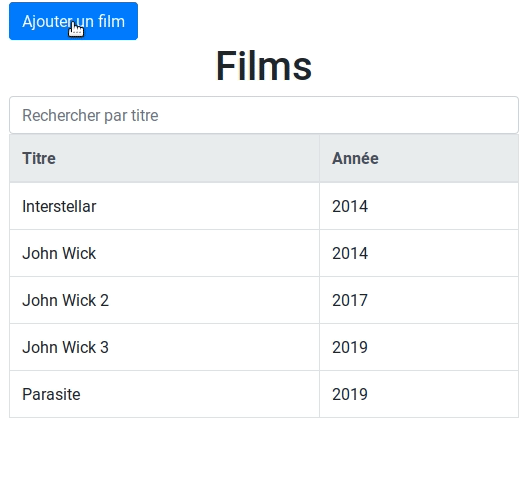
Modifier une ligne
Dans le tableau HTML, ajoutez une nouvelle colonne.
<th scope="col">Actions</th>Puis dans le fichier app.js, dans la fonction fetchMovies, modifiez la boucle pour afficher un nouveau bouton.
movies.forEach((m, index) => {
data += `<tr>
<td>${m.title}</td>
<td>${m.year}</td>
<td>
<button class="edit btn btn-sm btn-outline-success" value="${index}">Modifier</button>
</td>
</tr>`;
});Désormais, on récupère la valeur de l'index appelé en second paramètre de la boucle forEach. Toujours dans la fonction fetchMovies, on ajoute un eventListerner sur chaque bouton de modification.
elApp.innerHTML += data;
// Chaque bouton "Editer"
document.querySelectorAll("button.edit").forEach(b => {
b.addEventListener("click", function() {
return editMovie(this.value);
});
});Puis on créé une nouvelle fonction editMovie avec en paramètre l'index de la ligne.
function editMovie(index) {
// Récupération de la ligne via son index
const movie = movies.find((m, i) => {
return i == index;
});
// Alimentation des champs
document.getElementById("title").value = movie.title;
document.getElementById("year").value = movie.year;
document.getElementById("hidden").value = index;
displayForm();
}L'index nous permet de retourner la ligne du tableau concernée via find afin d'alimenter les données du formulaire et l'afficher.
A ce stade la ligne concernée ne sera pas mise à jour mais ajoutée. Pour ce faire, modifier la ligne ci-dessous.
movies.push(movie);En mettant en place une condition.
if (document.getElementById("hidden").value.length > 0) {
movies.splice(document.getElementById("hidden").value, 1, movie);
} else {
movies.push(movie);
}Dans cette condition, on vérifie si l'utilisateur fait une modification (on utilise la fonction splice) ou un ajout de données (fonction push).
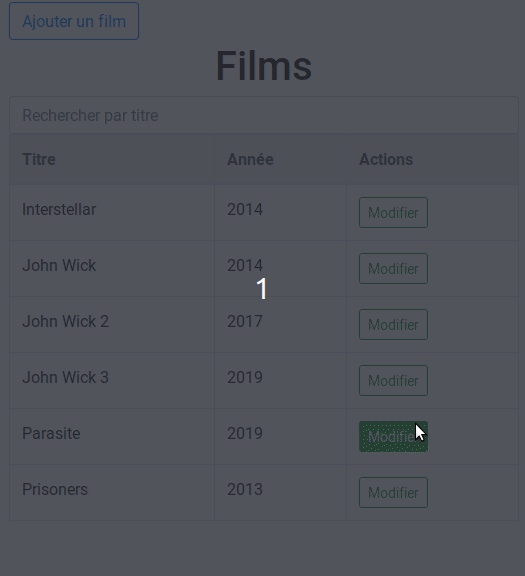
Supprimer une ligne
Comme pour la modification, ajoutez un bouton dans la colonne "Actions".
<td>
<button class="edit btn btn-sm btn-outline-success" value="${index}">
Modifier
</button>
<button class="delete btn btn-sm btn-outline-danger" value="${index}">
Supprimer
</button>
</td>Puis un eventListener sur chaque bouton de suppression.
// Chaque bouton "Supprimer"
document.querySelectorAll("button.delete").forEach(b => {
b.addEventListener("click", function() {
return deleteMovie(this.value);
});
});Créez une nouvelle fonction deleteMovie.
function deleteMovie(index) {
if (confirm("Confirmez-vous la suppression de ce film ?")) {
movies.splice(index, 1);
fetchAllMovies(movies);
}
}Dans une boite de confirmation, on affiche un message de confirmation. Si l'utilisateur valide, la ligne concernée est supprimée via la fonction splice et le nouveau tableau de données est affiché.
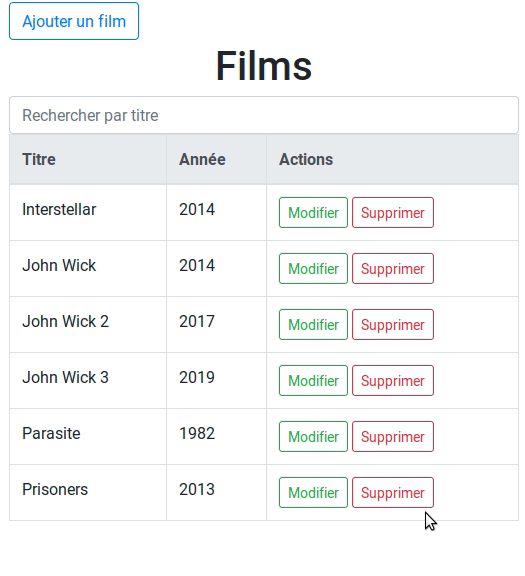
Conclusion
Avec des fonctions natives et quelques eventListener on arrive rapidement à mettre en place une petite application CRUD. Cela étant, il est conseillé de s'orienter vers des framework permettant de maintenir des projet moyen / long terme tels que VueJS, React, Angular, etc...